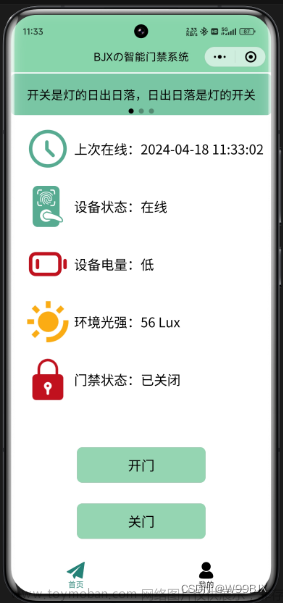效果展示
 文章来源:https://www.toymoban.com/news/detail-506501.html
文章来源:https://www.toymoban.com/news/detail-506501.html
代码展示文章来源地址https://www.toymoban.com/news/detail-506501.html
<template>
<view>
<view class="d-flex a-center j-center bg-blue" :style="{height:statusBarHeight+'rpx'}">状态栏</view>
<view class="d-flex a-center j-center bg-green" :style="{height:navigationHeight+'rpx'}">导航栏</view>
<view class="d-flex a-center j-center bg-pink" :style="{height:myTabBarHeight+'rpx'}">内容</view>
<view class="d-flex a-center j-center bg-gray":style="{height:tabBarHeight+'rpx'}">tabBar</view>
</view>
</template>
<script>
export default {
data() {
return {
myTabBarHeight: this.$store.state.GetSystemInfo.myTabBarHeight, // 页面高度
statusBarHeight: this.$store.state.GetSystemInfo.statusBarHeight, // 状态栏高度
navigationHeight: this.$store.state.GetSystemInfo.navigationHeight, // 状态栏高度
tabBarHeight: this.$store.state.GetSystemInfo.tabBarHeight, // tabBar高度
};
}
}
</script>
<style lang="scss">
</style>
import MUTATION from "./mutations-type.js"
import mixin from '../../uitls/mixin.js'
const GetSystemInfo = {
namespaced: true,
_name: 'GetSystemInfo',
state: {
statusBarHeight: 0, // 状态栏高度
navigationBarHeight: 0,
navHeight: 0,
screentHeight: 0, // 屏幕高度
navigationHeight: 0, // 导航栏的高度
windowHeight: 0, // 当前机型-window高度
windowWidth: 0, // 当前机型-window宽度
scaleFactor: 0, // 机型适配比例系数
menuButtonLeft: 0, // 胶囊左边界的坐标
myPageHeight: 0, // 使用-自定义导航栏-页面高度
myTabBarPageHeight: 0, // 使用-自定义导航栏-tabBar页面高度
sysPageHeight: 0, // 使用-系统自带导航栏-页面高度
sysTabBarPageHeight: 0, // 使用-系统自带导航栏-tabBar页面高度
tabBarHeight: 0, // 底部tabBar的高度
},
actions: {
// 获取借调记录列表
async getInfo({
commit
}) {
commit(MUTATION.GET_INFO)
},
},
mutations: {
[MUTATION.GET_INFO](state) {
// 设备系统信息
let systemInfomations = uni.getSystemInfoSync()
console.log(systemInfomations);
// 机型适配比例系数
state.scaleFactor = 750 / systemInfomations.windowWidth
// 当前机型-window高度
state.windowHeight = systemInfomations.windowHeight * state.scaleFactor //rpx
// 当前机型-window宽度
state.windowWidth = systemInfomations.windowWidth * state.scaleFactor //rpx
// 屏幕的高度
state.screentHeight = systemInfomations.screenHeight * state.scaleFactor //rpx
// 导航栏的高度
state.navigationHeight = 44 * state.scaleFactor //rpx
// 状态栏高度
state.statusBarHeight = (systemInfomations.statusBarHeight) * state.scaleFactor //rpx
// 底部tabBar的高度
state.tabBarHeight = Math.abs(state.screentHeight - state.statusBarHeight - state.navigationHeight - state.windowHeight)
// 使用自定义导航栏页面高度
state.myPageHeight = state.windowHeight - state.statusBarHeight - state.navigationHeight
state.myTabBarPageHeight = state.windowHeight - state.statusBarHeight - state.navigationHeight - state.tabBarHeight
// 使用系统自带导航栏页面高度
state.sysPageHeight = state.windowHeight + state.tabBarHeight
state.sysTabBarPageHeight = state.windowHeight
// 导航栏高度 注意:此导航栏高度只针对微信小程序有效 其他平台如自定义导航栏请使用:状态栏高度+自定义文本高度
/****************** 微信小程序头部胶囊信息 ********************/
// #ifdef MP-WEIXIN
const menuButtonInfo = wx.getMenuButtonBoundingClientRect()
// 胶囊高度
let menuButtonHeight = menuButtonInfo.height * state.scaleFactor //rpx
// 胶囊宽度
let menuButtonWidth = menuButtonInfo.width * state.scaleFactor //rpx
// 胶囊上边界的坐标
let menuButtonTop = menuButtonInfo.top * state.scaleFactor //rpx
// 胶囊右边界的坐标
let menuButtonRight = menuButtonInfo.right * state.scaleFactor //rpx
// 胶囊下边界的坐标
let menuButtonBottom = menuButtonInfo.bottom * state.scaleFactor //rpx
// 胶囊左边界的坐标
state.menuButtonLeft = menuButtonInfo.left * state.scaleFactor //rpx
// 微信小程序中导航栏高度 = 胶囊高度 + (顶部距离 - 状态栏高度) * 2
// state.navHeight = menuButtonHeight + (menuButtonTop - state.statusBarHeight) * 2
// #endif
console.log(state);
}
},
...mixin
}
export default GetSystemInfo
到了这里,关于微信小程序-获取设备信息,状态栏/导航栏/内容/tabBar高度设置的文章就介绍完了。如果您还想了解更多内容,请在右上角搜索TOY模板网以前的文章或继续浏览下面的相关文章,希望大家以后多多支持TOY模板网!